Windows10パソコンの電源が切れない場合の解決方法
2019/11/04

Windows10の電源が切れない
数カ月前に常用しているノートパソコンにWindows10をクリーンインストールしたのですが、そのときからシャットダウンしてもちゃんと電源が切れないことが多くなってしまいました。
シャットダウンやスリープをした際に、画面自体は黒くなってちゃんと電源が切れたように見えるのですがパソコンの電源ライトが点いたままになってしまうんですよね。
電源ボタンを長押ししてちゃんと電源を切ってからでないと起動もできないという状況。
先日この問題の解決策を見つけたので書き留めておきます。
スポンサーリンク
バージョンの確認
まずスタートボタンをクリックしてキーボードで「デバイスマネージャー」と入力します。
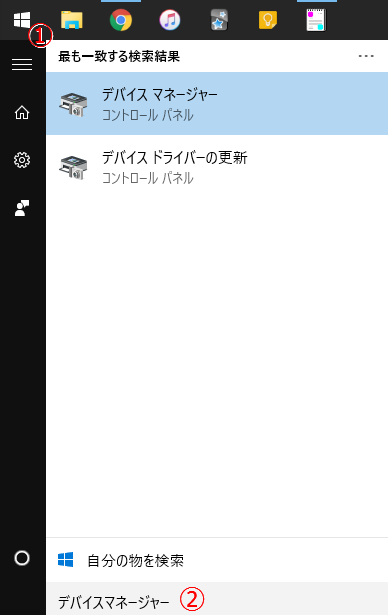
出てきたデバイスマネージャーをクリックして起動。
システムデバイス項目にある「Intel(R) Management Engine Interface」を右クリック

(Intel(R) Management Engine Interfaceがない場合この記事では解決できません。さようなら)
右クリック後、プロパティ→ドライバーのタブへと移動しバージョンの項目が11.○○になっていることを確認します。
電源が切れない問題はこのバージョン11の不具合が原因らしく、今回はソフトのダウングレードを行います。
(バージョンが11.○○でない場合この記事では解決できません。さようなら)
Windowsの更新サービスの停止
こちらの動作は行わなくても大丈夫だと思うのですが、念のため一時的にWindowsの更新サービスを停止させておきます。
まずスタートボタンをクリックし「サービス」と入力。出てきたサービスをクリックします。
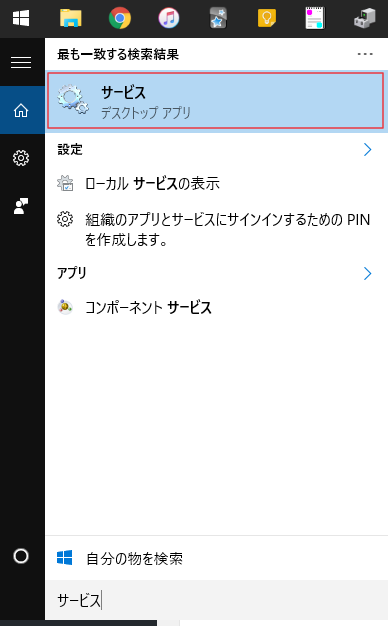
ずらーっと並んでいるサービスの一覧から「Windows Update」を探しだしてダブルクリック。
停止を選択してOK。
ウィンドウを閉じます。
ダウングレード
バージョンが11のIntel(R) Management Engine Interfaceが入っていることが確認できたら、今回導入するバージョンをIntelのサイトからダウンロードします。
ダウンロードしたファイルを解凍後、中にあるSetup.exeを実行すればソフトのダウングレードが完了します。
更新の制限
続いて、ダウングレードしたIntel(R) Management Engine Interface がWindowsの更新プログラムと同時に更新アップグレードされてしまわないように制限をかけます。
まず、マイクロソフトのサイトからWindows 10 "Show or Hide Updates"というパッケージをダウンロード。
ダウンロードしたファイルを開き、次へをクリックするとしばらく読み込みが始まります。
読み込みが完了したらHide updatesをクリックし、Intel(R) Management Engine Interface の項目にチェックを入れて次へをクリックすれば完了です。